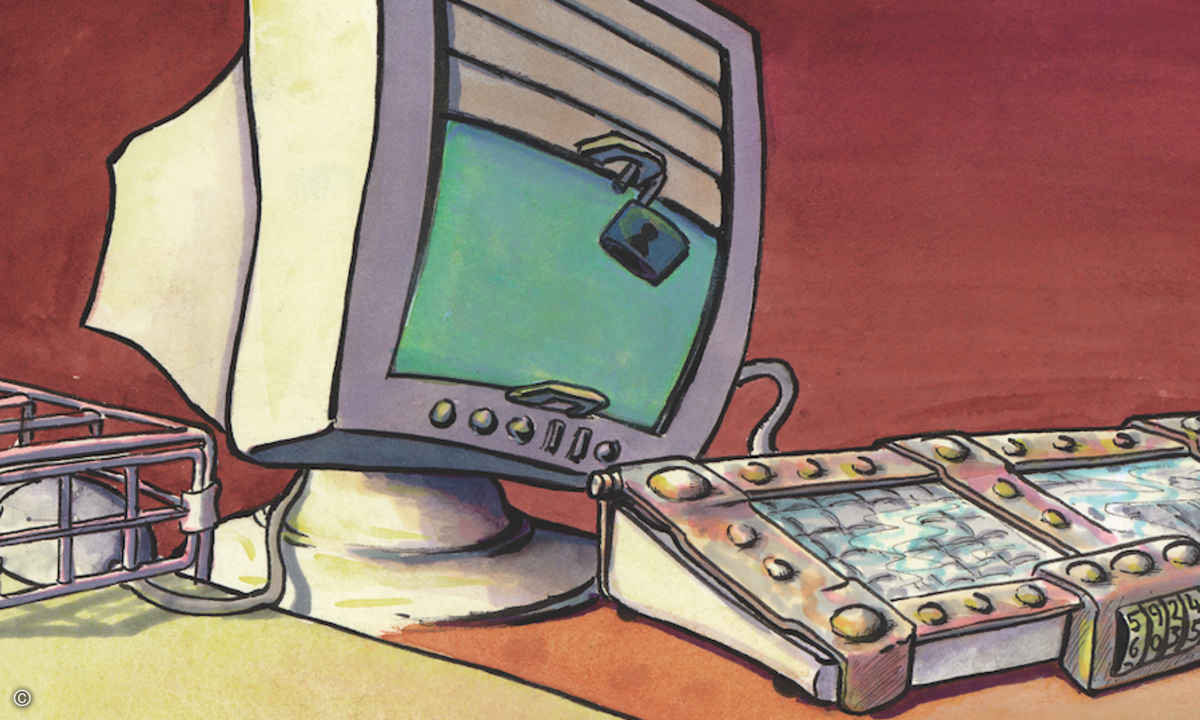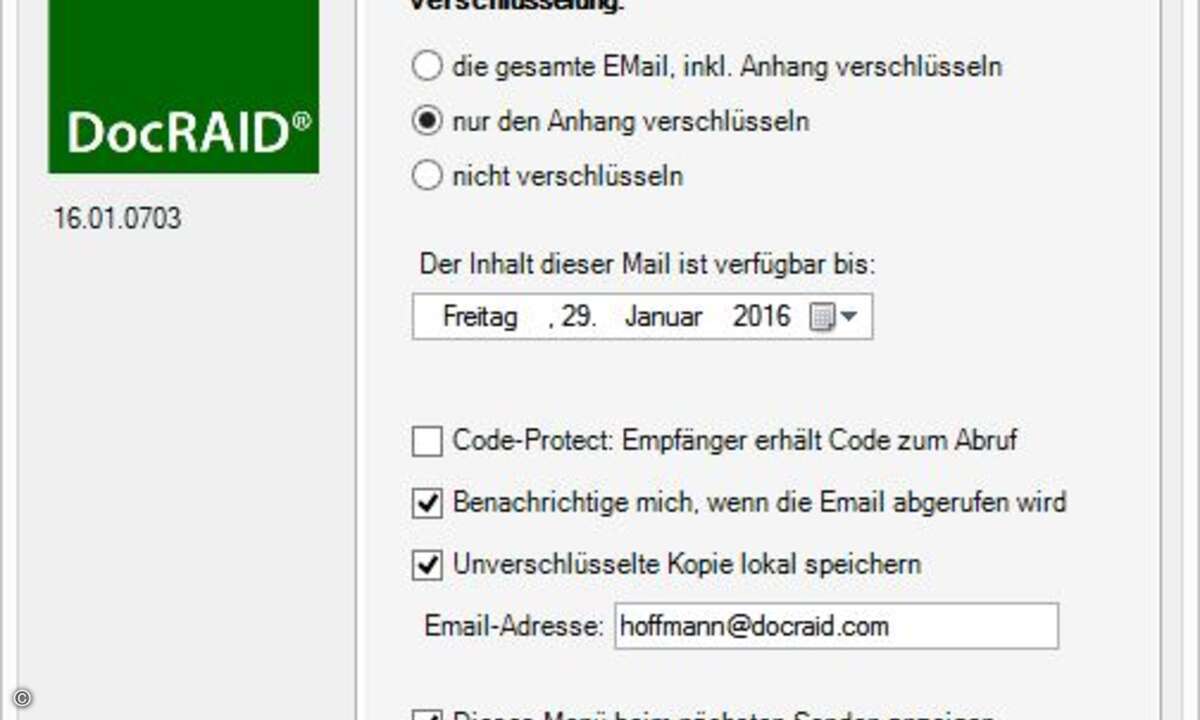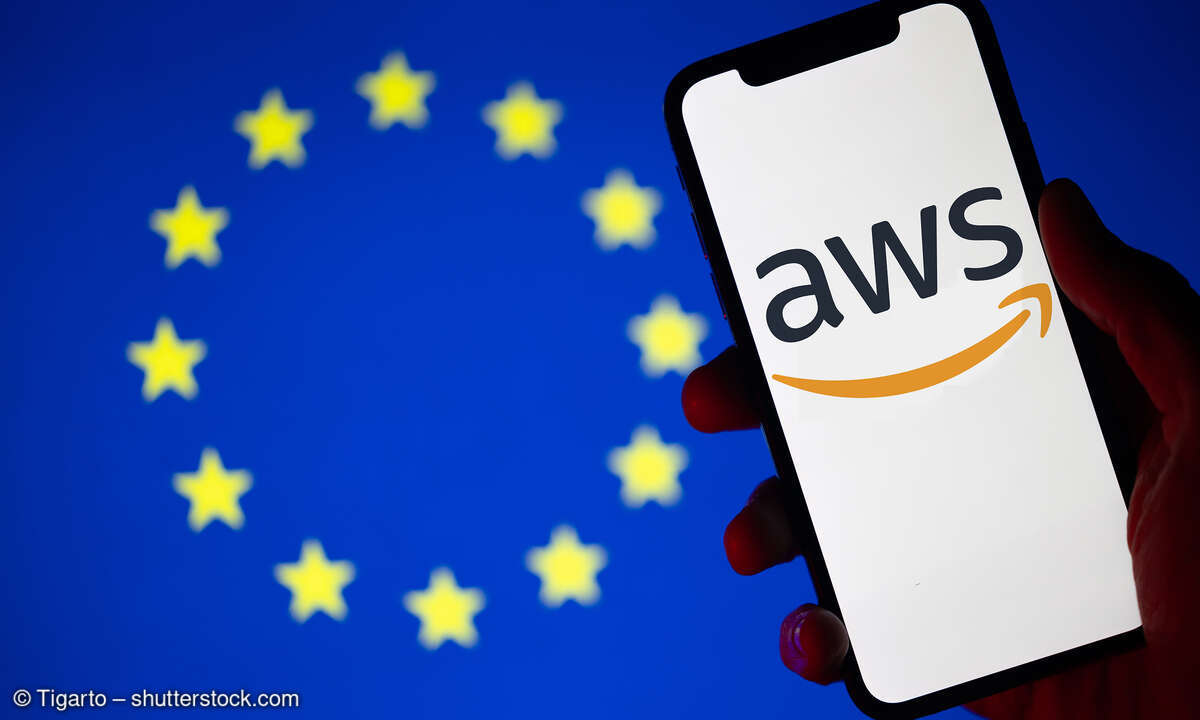Tipp 8: Hotmail mit Outlook 2010 koppeln
- 11 Profitipps zu Outlook 2010
- Tipp 4: Der Ärger mit den Dateianhängen
- Tipp 6: Backup-Add-in im neuen Outlook
- Tipp 8: Hotmail mit Outlook 2010 koppeln
Der „Outlook Hotmail Connector“ integriert Hotmail- oder Live-Konten in Outlook.
Anwender können so mehrere E-Mail-Konten über das Programm verwalten. Mit dem Tool (http://tinyurl.com/3ypelcq, 64-Bit-Version weiter unten auf der Seite) erspart sich der Nutzer gerade bei mehreren Postfächern das ständige Einloggen. Nach Download Anwender können so mehrere E-Mail-Konten über das Programm verwalten. Mit dem Tool (http://tinyurl.com/3ypelcq , 64-Bit-Version weiter unten auf der Seite) erspart sich der Nutzer gerade bei mehreren Postfächern das ständige Einloggen. Nach Download und Setup fragt Outlook beim nächsten Programmstart, ob Sie ein Hotmail-Konto hinzufügen wollen. Anschließend dauert es je nach Anzahl und Datenmenge der E-Mails des Web-Kontos einige Minuten, bis alle Daten übertragen sind und in Outlook 2010 erscheinen. Die Hotmail- und Live-Konten sind wie Favoritenordner im E-Mail-Programm zu verwenden.
Tipp 9: Kontaktdaten aus sozialen Netzen synchronisieren
Analog zum Outlook Hotmail Connector bietet Microsoft für die Outlook-Synchronisierung mit sozialen Netzwerken Tools zum nachträglichen Installieren.
Auf der Übersicht stehen derzeit eine Handvoll Plug-ins zur Verfügung: unter anderem für LinkedIn, MySpace, Facebook und Windows Live. Über die Tools lassen sich die Kontaktdaten synchronisieren, Statusinformationen abrufen sowie auf freigegebene Fotos zugreifen. Zu beachten bei Download und Installation: Jedes Netzwerk benötigt eine andere Datei.
Tipp 10: Platz sparen und Menüband ausschalten
Wer auf seinem Display Platzmangel hat, kann die Multifunktionsleiste aus- und wieder einblenden.
So praktisch die Menübänder als eine Art erweiterte Kontextmenüs sind: Sie rauben Platz – gerade in der Höhe auf Note- und Netbooks mit Widescreen-Display. Mit einem Mausklick rechts oben auf den kleinen Pfeil neben der Hilfe-Funktion lässt sich die Leiste ein- und ausblenden. Outlook speichert die Änderung beim Schließen.
Tipp 11: Outlook-Ansichten speichern und übertragen
Die Multifunktionsleisten lassen sich mit einem Rechtsklick und Menüband anpassen im Kontextmenü den persönlichen Bedürfnissen anpassen.
Microsoft bietet eine Exportmöglichkeit. Damit braucht der Nutzer beim Neueinrichten eines Rechners oder auf einem Zweit-PC seine Einstellungen nicht erneut einzugeben. Sie sind gespeichert, sobald er im Anpassen-Modus auf die Schaltfläche Importieren/Exportieren und Alle Anpassungen exportieren klickt. Der Import läuft analog über die Funktion Importieren/Exportieren und Anpassungsdatei importieren. Über die Schaltfläche Zurücksetzen lässt sich der ursprüngliche Zustand mit der Option Alle Anpassungen zurücksetzen wiederherstellen.